软件介绍/功能
 迅捷Gif制作工具官方版支持多种视频格式文件及多图片格式文件转换,支持屏幕录制,视频,多图片转Gif,支持插入文字、图片、水印、手绘等。编辑过程中可随时预览效果快速生成gif文件。软件界面简洁,操作快捷。
迅捷Gif制作工具官方版支持多种视频格式文件及多图片格式文件转换,支持屏幕录制,视频,多图片转Gif,支持插入文字、图片、水印、手绘等。编辑过程中可随时预览效果快速生成gif文件。软件界面简洁,操作快捷。
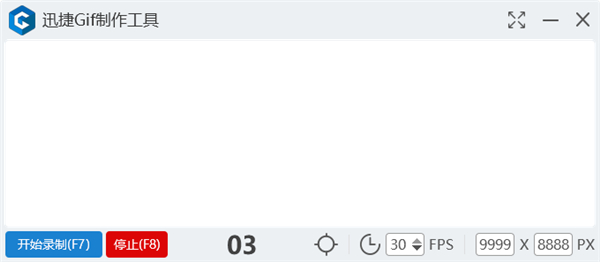
功能介绍
1、一键录屏,快速成像
屏幕录制,可调节录制帧数、窗口大小
使用窗口捕捉器快速获取窗口进行录制
2、编辑界面清晰,操作便捷
录屏、视频、多图快速制作,操作界面一目了然
可快速预览成像,高质量导出gif
软件特色
1、支持屏幕录制
支持Windows7/8/10系统的屏幕录制
2、支持视频及多图片制作
支持多种视频格式文件及多图片格式文件转换
3、高质量生成Gif
支持多种视频格转换图像高质量,画质清晰,高清无损
4、快速预览生成
编辑过程中可随时预览效果快速生成gif文件
安装步骤
1、双击安装包打开,点击立即安装

2、安装中……

3、安装完成,即可使用

使用方法
1、打开软件之后点击启动屏幕录制按钮进入录制GIF视频的界面。如果没有视频那么,可以先录制视频再编辑。如果已经有视频了,那么可以直接在GIF编辑器中直接把视频转换成GIF动态图片导出。
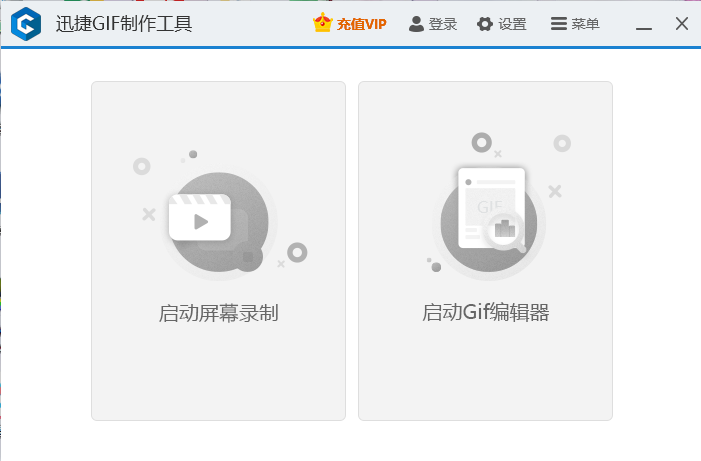
2、现在就要开始录制GIF动图了。点录制GIF动态图片界面中首先点击右上角的放大按钮调整软件的录制窗口,然后再在下方设置需要录制GIF文件的参数,视频的FPS值、视频画面的分辨率大小,以及是否对齐窗口等等。然后就点击开始录制,完成后点击停止即可。
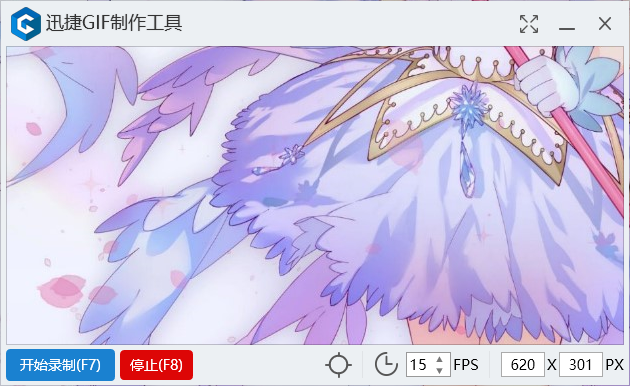
3、录制停止后会直接进入GIF编辑器当中。在GIF编辑器上方可以选择很多的参数信息。是否添加文字、图片、手绘、水印或者是否需要裁剪、旋转、减少帧数以及缩放画面等等各种各样的参数,都可以设置一番。
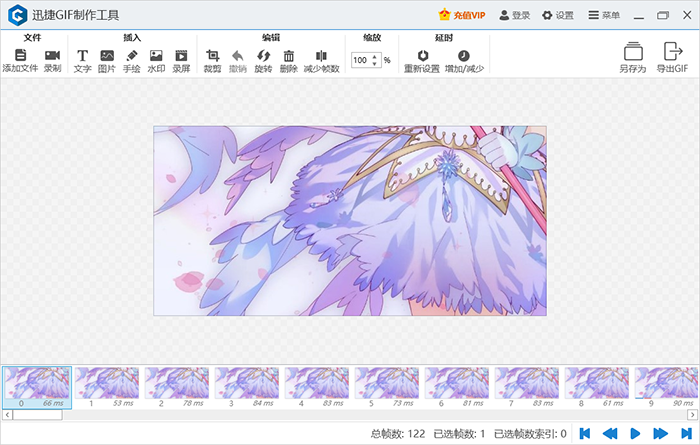
4、然后就是开始导出GIF文件了。点击软件右上方的另存为,然后就是设置GIF图片导出的参数了。选择导出文件的类型为GIF,编码器一般默认为1.0即可。而GIF的保存选项、质量以及文件的保存位置都要好好设置。
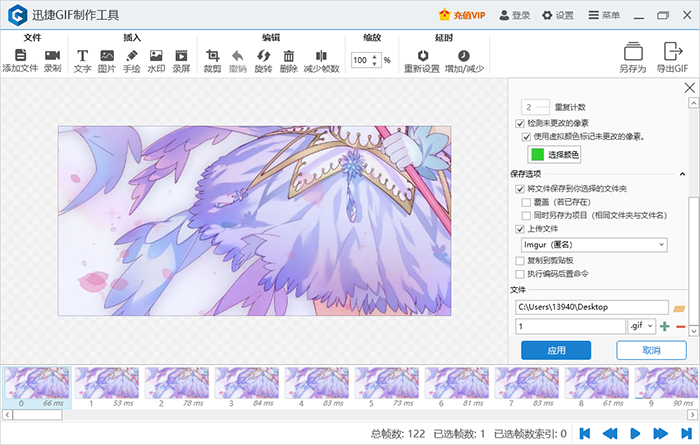
5、最后就是点击应用按钮,把GIF动态图片导出到电脑本地了。点击应用按钮之后,GIF导出的画面会出现在电脑右下角,先会把文件导出,然后还会上传到软件的服务器当中(默认如此),如果不需要可以插掉或者设置一下就行。
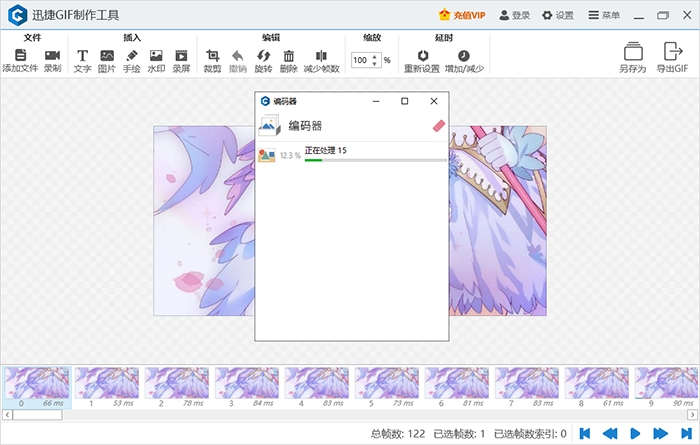
以上就是动态图片制作软件怎么使用的流程了。
软件问答
如何快速制作GIF表情包图片?
1、打开软件之后点击可以选择登录账号或者直接点击试用然后进入软件中操作。如果已经有视频了。那么可以点击启动Gif编辑器,当然如果没有使用,那么需要先录制视频然后再转换GIF。
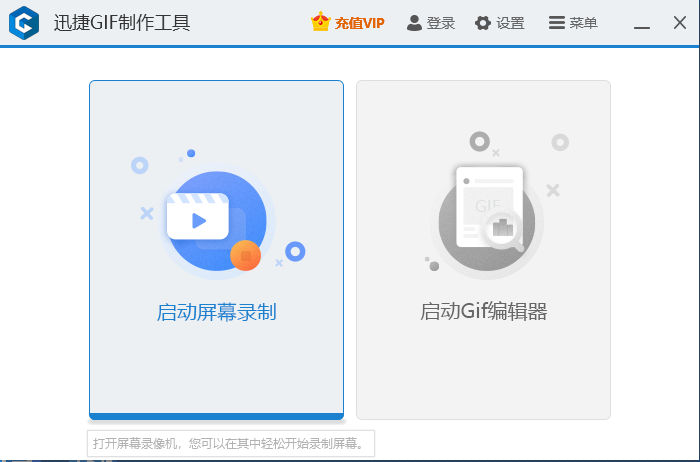
2、然后进入录制视频的界面中,可以看到录制界面有很多的功能。选择调整录制窗口的大小和FPS值。当然如果有需要也可以对齐窗口再录制,然后使用快捷键F7或者点击开始录制就可以了。然后点击停止录制就会自动进入编辑器中。
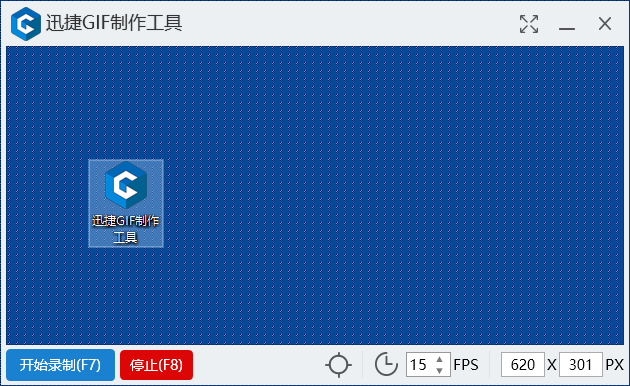
3、然后在编辑器中设置各种输出GIF文件的参数,例如:添加文字、图片、手绘、水印或者是裁剪、旋转、减少帧数等,这些参数都可以适当减少输出文件GIF的大小,但也能保持更好的体验。
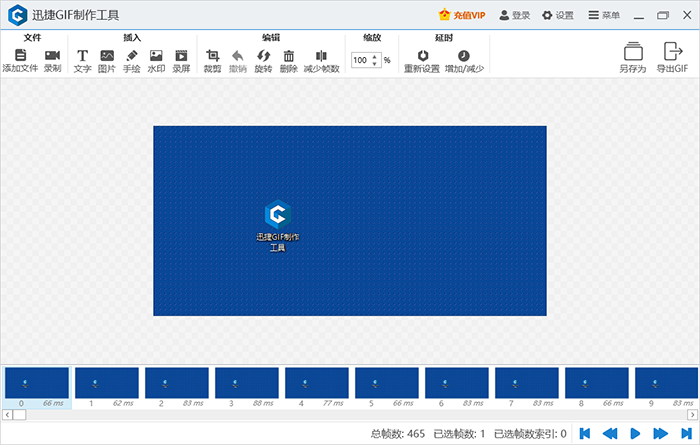
4、然后就可以准备导出GIF图片了。点击编辑器右上角的导出GIF,然后选择Gif文件类型导出,至于编辑器可以选择默认的1.0当然也能选择FFmpeg导出。如果是直接导出视频或者图片帧都是可以选择导出的。
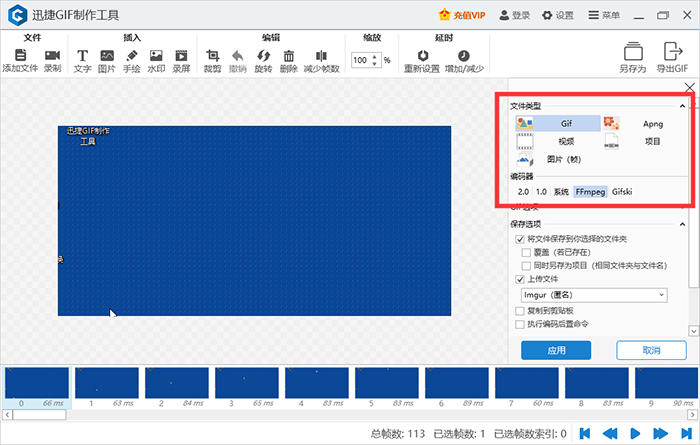
5、然后就需要选择Gif选项导出了。选择Gif的质量以及颜色和重复状态等参数。当然输出文件的保存位置会默认保存在桌面上的。还有其他的各种输出文件的参数都需要设置一下的。然后点击应用就可以一键导出了。

6、然后就需要等待软件自动导出Gif文件了。导出成功之后就会上传到软件的服务器中。当然也可以选择不上传。之后点击打开文件按钮或者是显示文件夹按钮就能直达保存位置观看Gif文件了。
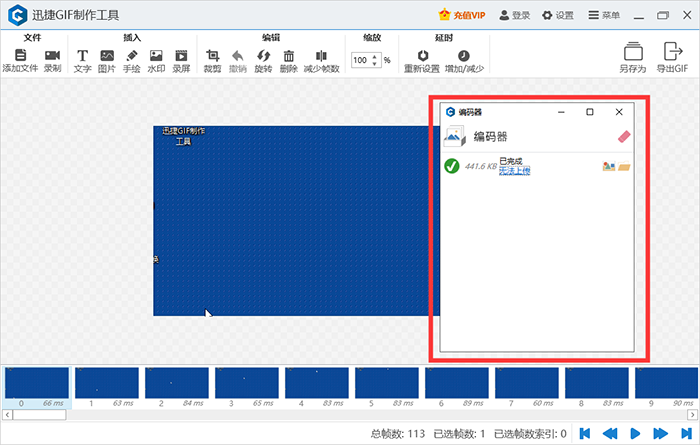
以上就是使用如何快速制作GIF表情包图片的方法了。
历史版本
- 迅捷Gif制作工具1.0.0.0 正式版 简体中文 win7或更高版本 2019-03-26
- 迅捷Gif制作工具1.0.2.1 正式版 简体中文 win7或更高版本 2021-01-11
- 迅捷Gif制作工具1.0.0 正式版 简体中文 win7或更高版本 2018-08-06





